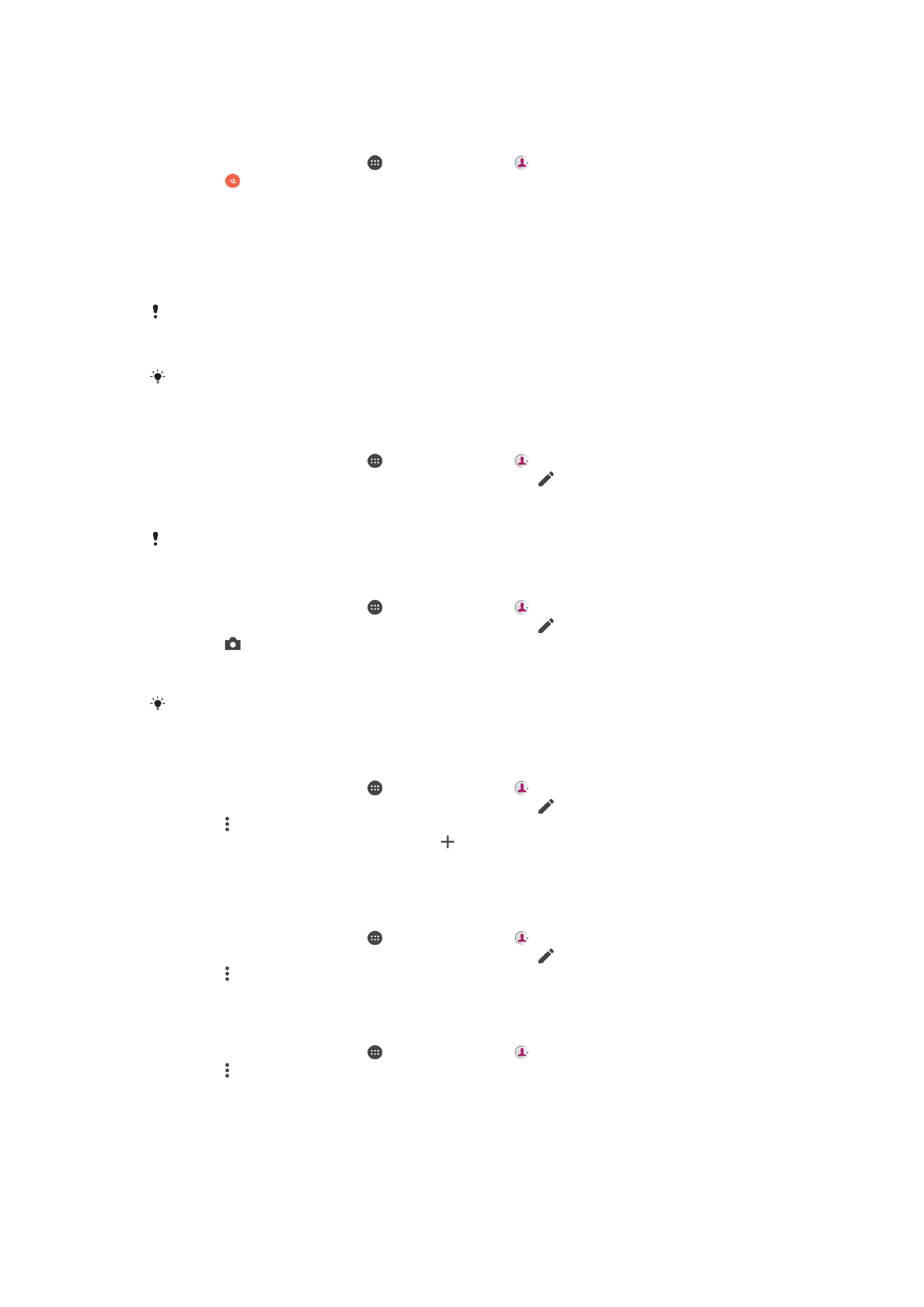
Tilføjelse og redigering af kontakter
Sådan tilføjer du en kontakt
1
Åbn din
Startskærm, tap på , og tap derefter på .
2
Tap på .
3
Hvis du har synkroniseret dine kontakter med en eller flere konti, og du tilføjer en
kontakt første gang, skal du vælge en konto, som kontakten skal tilføjes på. Du
kan også tappe på
Telefonkontakt, hvis du kun vil anvende og gemme denne
kontakt på enheden.
4
Indtast eller vælg de ønskede oplysninger for kontakten.
5
Tap på
GEM, når du er færdig.
Når du har gemt en kontakt på en konto, vises denne konto som standardkonto til lagring af
kontakter, næste gang du vil gemme en kontakt. Hvis du ønsker at ændre kontoen, kontakten
gemmes på, skal du oprette kontakten igen og gemme den på den rette konto.
Hvis du tilføjer et plus og landekoden før kontaktens telefonnummer, er det ikke nødvendigt at
redigere nummeret igen, når du ringer fra udlandet.
Sådan redigerer du en kontaktperson
1
Åbn din
Startskærm, tap på , og tap derefter på .
2
Tap på den kontakt, du vil redigere, og tap derefter på .
3
Rediger de relevante oplysninger.
4
Tap på
GEM, når du er færdig.
Nogle synkroniseringstjenester tillader ikke redigering af kontaktoplysninger.
Sådan tilføjes et billede til en kontakt
1
Åbn din
Startskærm, tap på , og tap derefter på .
2
Tap på den kontakt, du vil redigere, og tap derefter på .
3
Tap på , vælg en måde, du vil tilføje kontaktens billede på, og rediger det
derefter efter behov.
4
Tap på
GEM, når du har tilføjet billedet.
Du kan også føje et billede til en kontakt direkte fra
Album-programmet. Hvis du vil tilføje et
billede, som er gemt på en onlinekonto, skal du hente billedet først.
Sådan tilpasser du ringetonen for en kontakt
1
Åbn din
Startskærm, tap på , og tap derefter på .
2
Tap på den kontakt, du vil redigere, og tap derefter på .
3
Tap på >
Indstil ringetone.
4
Vælg en indstilling på listen, eller tap på for at vælge en musikfil, der er gemt på
enheden. Tap derefter på
Færdig.
5
Tap på
GEM.
Sådan sender du alle opkald til talemeddelelsestjenesten for en kontakt
1
Åbn din
Startskærm, tap på , og tap derefter på .
2
Tap på den kontakt, du vil redigere, og tap derefter på .
3
Tap på , og markér derefter afkrydsningsfeltet
Alle opkald til telefonsvarer.
4
Tap på
GEM, når du er færdig.
Sådan blokerer du et telefonnummer
1
Åbn din
Startskærm, tap på , og tap derefter på .
2
Tap på , og tap derefter på
Bloker numre.
3
Tap på
Tilføj et nummer, og tast det telefonnummer, som du vil blokere opkald og
sms'er fra.
4
Tap på
Bloker.
81
Dette er en internetudgave af denne publikation. © Udskriv kun til privat brug.
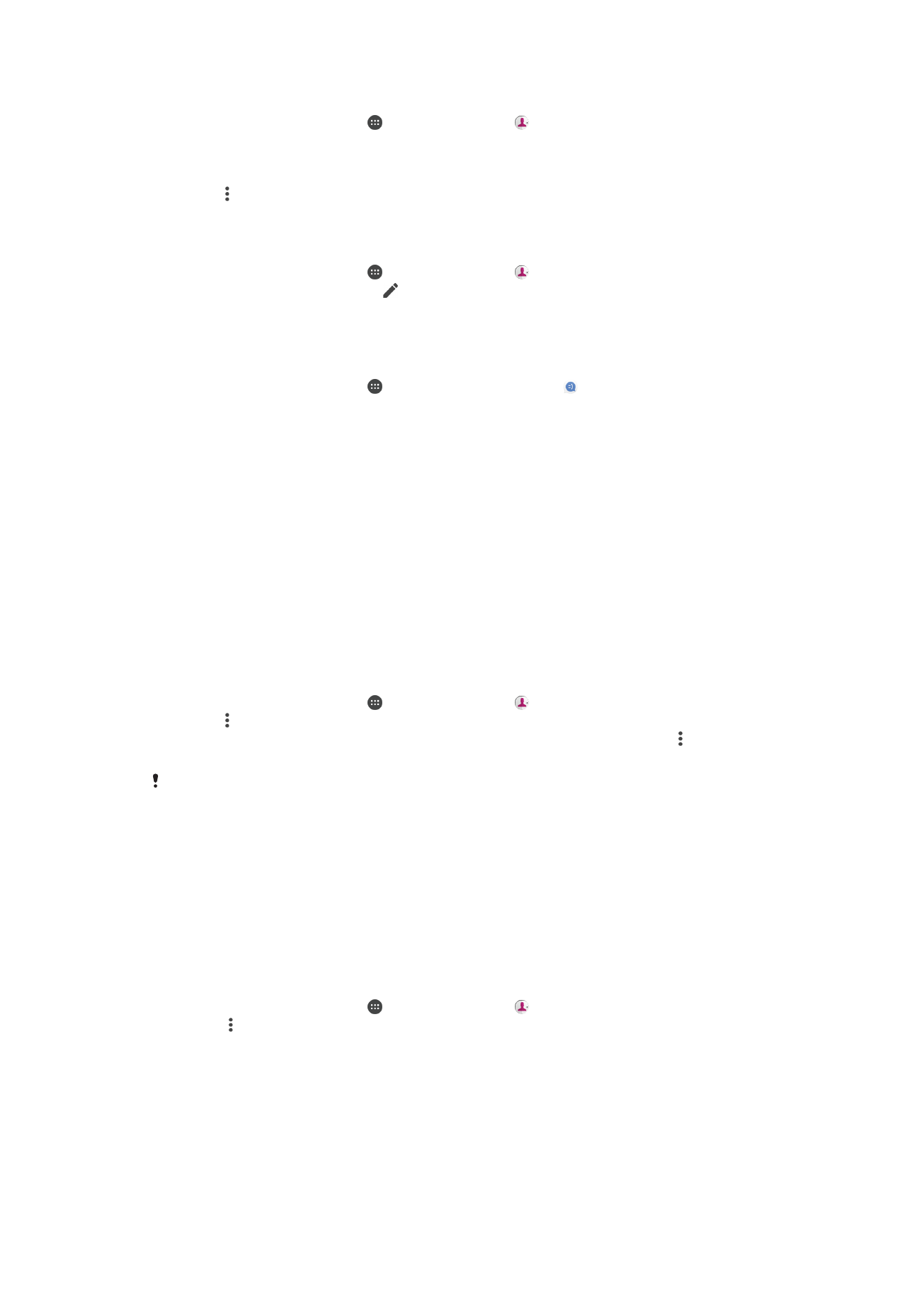
Sådan sletter du kontakter
1
Åbn din
Startskærm, tap på , og tap derefter på .
2
Berør og hold nede på den kontakt, du vil slette.
3
Hvis du vil slette flere eller alle kontakter, skal du markere afkrydsningsfeltet ud for
de kontakter, du vil slette.
4
Tap på , og tap derefter på
Slet kontakt.
5
Tap på
SLET for at bekræfte.
Sådan redigerer du kontaktoplysninger om dig selv
1
Åbn din
Startskærm, tap på , og tap derefter på .
2
Tap på
Mig, og tap derefter på .
3
Indtast de nye oplysninger, eller foretag de ønskede ændringer.
4
Tap på
GEM, når du er færdig.
Sådan opretter du en ny kontakt ud fra en sms
1
Åbn din
Startskærm, tap på , og søg så efter og tap på .
2
Tap på ikonet ud for telefonnummeret, og tap derefter på
Gem.
3
Vælg en nuværende kontakt, eller tap på
Opret ny kontakt.
4
Rediger kontaktoplysningerne, og tap på
GEM.